
Агуулгын хүснэгт:
- Зохиолч John Day [email protected].
- Public 2024-01-30 11:00.
- Хамгийн сүүлд өөрчлөгдсөн 2025-01-23 15:00.



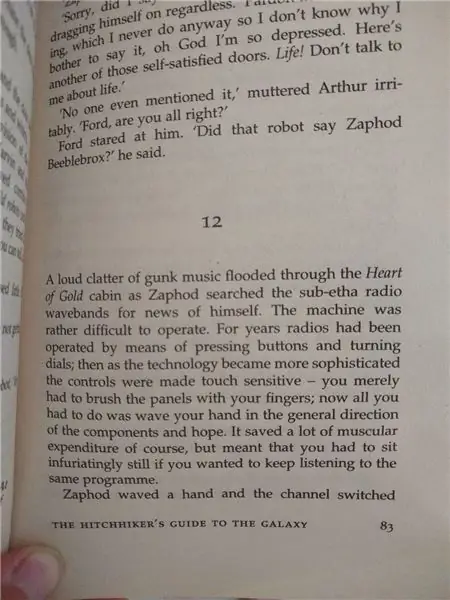
Хуучин радио дээрх шиг залгах, товчлуур дарах зэрэг сэтгэл ханамжтай зүйл байдаг. Харамсалтай нь эдгээр радио станцуудын ихэнх нь эвдэрсэн эсвэл станцууд чимээгүй болсон байна. Аз болоход, бөөрөлзгөнө pi тэг W ашиглан ямар ч радиог интернет радио болгон шинэчлэх нь тийм ч хэцүү биш бөгөөд би танд яаж хийхийг үзүүлэх болно!
Зарим ажил нь танд байгаа хандивлагч радиогоос хамаарна, гэхдээ энэ нь хэрхэн явагдаж байгааг танд ойлгуулахын тулд би өөрийнхөө хийсэн зүйлийг тайлбарлах болно.
Pi нь python кодыг дагахад хялбар байдаг тул радио удирдлагыг холбосны дараа програм хангамжийг зөвхөн ssh дээр өөрчлөх замаар сэрүүлэг, bluetooth чанга яригч, ярих цаг гэх мэт бусад функцийг хялбархан нэмж болно.
Энэхүү төслийг Dansette Pi интернет радиогоор өдөөсөн бөгөөд гол ялгаа нь энд байгаа залгуурууд нь товчлуур хэлбэрээр биш харин радиог эргүүлж удирддаг явдал юм.
Хангамж
- хуучин транзистор радио
- Бөөрөлзгөнө pi тэг W
- Picaxe 20X2
- Adafruit 3W моно өсгөгч - MAX98357 I2S Amp Breakout
- Цахилгаан хангамжийн баррель холбогч
- Баррель холбогчийг тохируулахын тулд 5V DC тэжээлийн хангамж
- төрөл бүрийн резистор
- цөөн хэдэн 100nF конденсатор
- судал
- 20 зүү IC DIP залгуур
- холбогч утас ба толгойн зүү
- жижиг самар, боолт
Алхам 1: Тойм
Бөөрөлзгөнө пи-ийг интернэтийн wifi-ээр интернетэд холбож, урьдчилан тохируулсан интернет радио станцуудын жагсаалтыг дамжуулахыг хүсч байна. Анхны радио товчлуурууд болон залгах товчлуурууд (потенциометрүүд) нь аналоги-тоон хөрвүүлэгч болох пикакс чиптэй холбогдоно. Пи нь пикаксын хяналтыг тасралтгүй уншдаг бөгөөд үүний дагуу дууны хэмжээ эсвэл станцыг өөрчилдөг. Станц солигдоход радио шинэ станцын нэрийг хэлэх болно. Эцэст нь, дамжуулж буй аудиог анхны радио чанга яригчтай холбосон моно өсгөгч болгон дамжуулдаг.
Бөөрөлзгөнө pi ашиглахын хамгийн гайхалтай зүйл бол хэлхээг тохируулсны дараа ssh -ээр дамжуулан pi дээрх хэдэн мөрийн кодыг өөрчилснөөр радиогийн онцлогийг хялбархан өөрчлөх боломжтой юм. Жишээлбэл, та bluetooth чанга яригчтай амархан холбогдох эсвэл сэрүүлэгтэй цаг хийх боломжтой:)
Алхам 2: Радио



Хамгийн чухал хэсэг бол хандивлагч радио юм. Энэ нь ажиллах шаардлагагүй, гэхдээ ажиллах чанга яригчтай байх ёстой (хэрэв та шинээр суулгахыг хүсэхгүй бол).
Миний радио 4 залгах, 7 товчлууртай. Хоёр залгуурыг дууны хэмжээ болон станцыг өөрчлөхөд ашиглах гэж байна. Нөгөө хоёр залгах болон товчлуур нь юу ч хийхгүй, гэхдээ дараа нь ашиглахыг хүссэн тохиолдолд би тэдгээрийг холбох болно.
Эхний алхам бол радиог сайтар задалж, бүх дотоод электрон хэрэгслийг зайлуулах явдал юм, бидэнд чанга яригчаас бусад нь хэрэггүй болно.
Миний радио дээр та станц солиход ямар давтамж сонсож байгааг харуулахын тулд жижиг улаан тэмдэг дэлгэц дээр хөдөлдөг. Би энэ функцийг хадгалахыг үнэхээр хүсч байсан! Станц солих товчлуур нь хувьсах конденсаторыг эргүүлж, улаан тэмдэг бүхий утас бүхий дамар системийг ажиллуулдаг.
Би энэ хувьсах конденсаторын багтаамжийг хэмжих хэлхээ байгуулахыг оролдсон боловч багтаамж нь маш бага байсан тул цэнэглэх/цэнэглэх хугацааг тодорхойлох энгийн арга нь ажиллахгүй байна. Өөр аргууд байдаг, гэхдээ тэдгээр нь надад төвөгтэй санагдсан бөгөөд хүчин чармайлт гаргахад үнэ цэнэтэй биш юм …
Энд миний хийсэн зүйл бол хувьсах конденсаторын ёроолыг харуулсан хавтгай босоо амыг байрлуулсан бөгөөд энэ босоо ам нь орчин үеийн потенциометрийн ховилд багтах болно. Аз болоход энэхүү потенциометрийг анхны батерейны хайрцагт нүх өрөмдөж суулгаж болно. Үүний дараа хувьсах конденсатор нь потенциометрийг шууд ажиллуулдаг бөгөөд үүнийг дижитал радио дээрээ станцыг тохируулахад ашигладаг.
Товчлуур дарах
Товчлуурын товчлууруудын дэд бүтцийг агуулсан нарийн төвөгтэй хэлхээний самбар байсан. Гагнасан эд анги, утсыг салгасны дараа товчлуур дарах эсвэл суллахад ямар холболтууд эвдэрч байгааг олж мэдэв. Зарим товчлуурууд хоорондоо холбогдсон байсан тул би хэлхээний самбар дээрх хэдэн зэс замыг эвдэх шаардлагатай болсон. Эцэст нь би пиксакс руу орох зарим утаснуудыг гагнаж, 6 товчлуурыг тусад нь ажиллуулна.
Pi болон picaxe -ийн суух тухтай газрыг олж аваарай, учир нь чанга яригчаас соронзон орон нь микропроцессорыг сүйтгэж болзошгүй юм. Пи -ийг холбохын тулд радиогийн төмөр хүрээний хэд хэдэн цооног өрөмдсөн.
Алхам 3: Picaxe
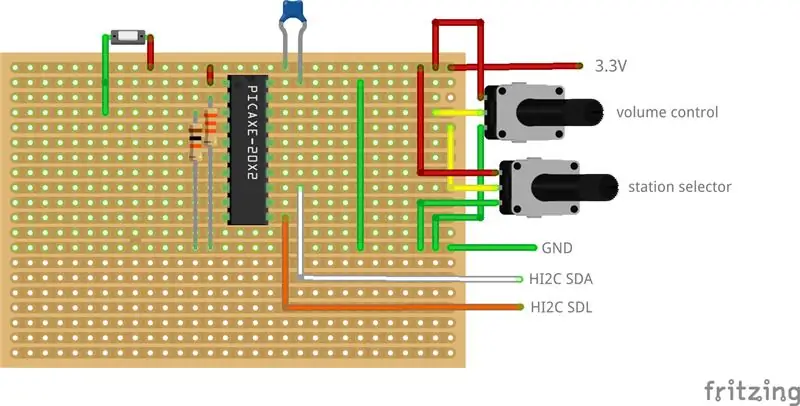
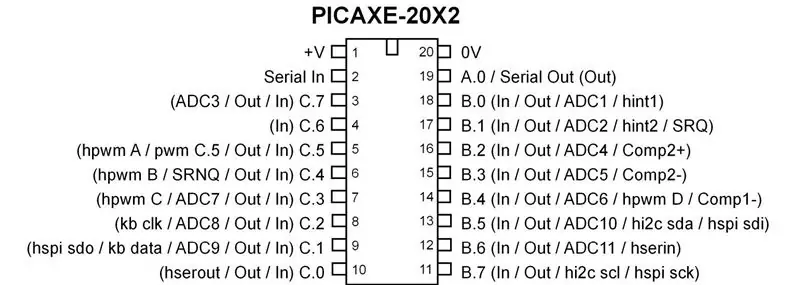

Пикаксын хэлхээ нь дээр байгаа бөгөөд тодорхой болгохын тулд зөвхөн хоёр потенциометр ба нэг товчлуурыг харуулав. Энэхүү хэлхээ нь маш энгийн бөгөөд потенциометр тус бүрийн арчигчийг ADC оролттой холбодог. Товчлууруудын хувьд оролтын зүүг газарт холбосон бөгөөд товчлуур нь оролт ба +3.3V хооронд байна. Би пикаксээ тусдаа самбар дээр програмчилсан тул энэ хэлхээнд татаж авах хэлхээ ороогүй болно.
Пикакс код нь маш энгийн. Пикакс нь ADC потенциометрийн утгууд болон товчлууруудын төлөвийг уншиж, дараа нь pi унших дотоод санах ойд хадгална.
Та ямар ч X2 пикакс чип ашиглаж болно. X2 бус хэсгүүдэд I2C боол горим байдаггүй тул эдгээр заавартай ажиллахгүй.
Хэрэв та пикакс програмчлах линукс компьютер ашиглаж байгаа бол AXE027 татаж авах кабелийг ажиллуулахын тулд дараах тушаалуудыг ажиллуулах хэрэгтэй.
sudo modprobe ftdi_sio
sudo chmod 777/sys/bus/usb-serial/drivers/ftdi_sio/new_id sudo echo "0403 bd90">/sys/bus/usb-serial/drivers/ftdi_sio/new_id
Потенциометрийн утгууд тогтворгүй үсрэх тохиолдолд 100nF конденсаторыг тогоо арчих ба газар хооронд байрлуулж болно.
Алхам 4: Raspberry Pi
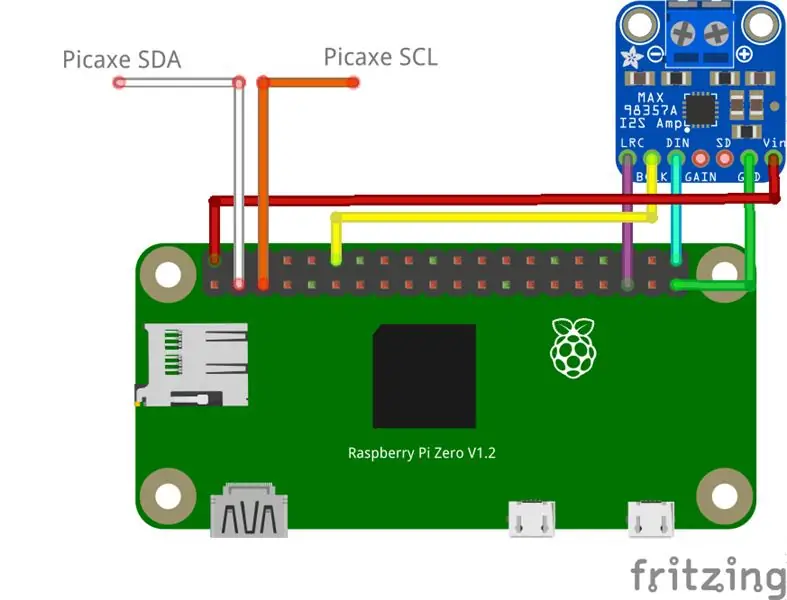
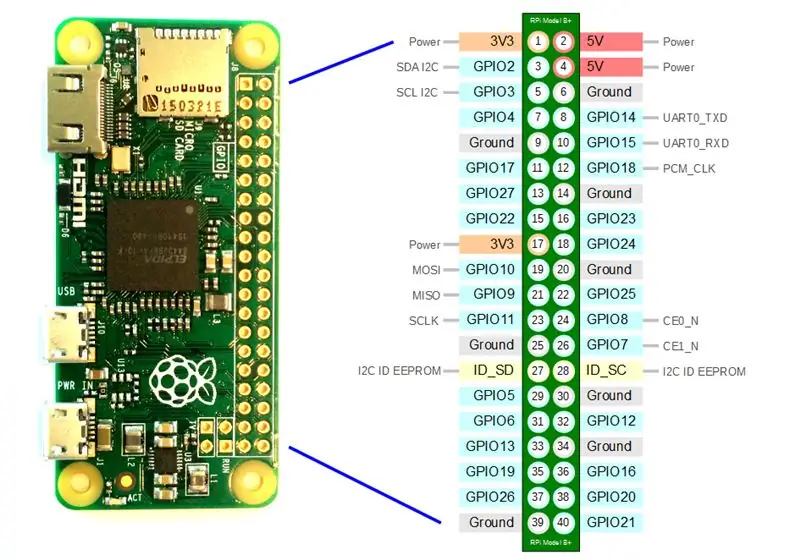
Энд хагалгааны тархи гарч ирэв. Зарим багцыг pi дээр суулгах шаардлагатай болно
sudo apt-get update
sudo apt-get install -y i2c-tools vlc espeak python-smbus python-pip sudo pip install python-vlc
Пи нь пикселтэй I2C -ээр дамжуулан ярилцах болно. I2C -ийг идэвхжүүлэхийн тулд /etc /modules файл нь мөр агуулсан эсэхийг шалгаарай
i2c-dev
мөн /boot/config.txt файлд байдаг
dtparam = i2c_arm = асаалттай байна
Pi -ийг өсгөгчтэй ажиллахаар тохируулахын тулд энд Adafruit -ийн өөрийн гарын авлагыг дагана уу, эсвэл зүгээр л ажиллуулна уу
curl -sS https://raw.githubusercontent.com/adafruit/Raspbe…> | bash
мөн бүгдийг хүлээн зөвшөөр.
Питон код нь маш энгийн бөгөөд зарим тохиргоог хийсний дараа хэзээ ч дуусдаггүй бөгөөд давталт нь потенциометрийн утгын өөрчлөлтийг сонсож, товчлуурууд дарагдсан эсэхийг шалгадаг.
n
Station.txt файл нь станц солигдоход дуудагдах станцуудын URL болон станцын нэрсийн жагсаалтыг агуулдаг. Энэ нь дараах форматтай байна
st1 = https:// someradiostream
n1 = зарим радио st2 = https:// anotherstream n2 = өөр станц
Энэ файл хоосон мөргүй байх ёстой.
Станцын URL олохын тулд би www.fmstream.org -ийг ашигладаг.
Хэрэв та зүгээр л цахилгаанаа татаж радиогоо унтраах гэж байгаа бол SD картны эвдрэлээс урьдчилан сэргийлэхийн тулд pi-г зөвхөн уншихаар тохируулах нь зүйтэй юм. Read_only_setup.sh скрипт нь үүнийг танд зориулдаг бөгөөд терминалд "ro" ба "rw" гэж бичээд зөвхөн унших болон унших-бичих хооронд шилжих боломжийг олгодог.
Алхам 5: Бүгдийг нэгтгэх



Туузан хавтанг ашиглан би пикс болон өсгөгч дээр пи -ийн орой дээр суух жижиг малгай хийв.
Цахилгаан хангамжийн хувьд би радиогийн хуучин холбогч үүрнүүдийг салгаж, бичил USB кабелийг гагнасан шинэ DC баррель үүрийг суулгасан. Утасны туйлшралыг сайтар шалгаж үзээрэй!
Эцэст нь бүх зүйлийг холбож, миний хийсэн утсыг илүү сайн ажиллуулж, тагийг нь хаагаад радиогоо сайхан өнгөрүүлээрэй!
Зөвлөмж болгож буй:
BOSEBerry Pi интернет радио: 4 алхам (зурагтай)

BOSEBerry Pi Интернет радио: Би радио сонсох дуртай! Би гэртээ DAB радио ашиглаж байсан боловч хүлээн авалт нь жаахан эвгүй, дуу тасарсан хэвээр байгаа тул би өөрөө интернет радио бүтээхээр шийдсэн. Би байшингийнхаа эргэн тойронд хүчтэй wifi дохио, дижитал ахтай
Робертс RM33 Raspberry Pi интернет радио (Өөр нэг ): 8 алхам (зурагтай)

Робертс RM33 Raspberry Pi интернет радио (Өөр нэг нь …): Тийм ээ, энэ бол өөр нэг Raspberry Pi интернет радио төхөөрөмж бөгөөд миний анхны радио биш юм. Энэ барилга яагаад ийм алдартай хэвээр байгааг би мэдэхгүй байна, гэхдээ би одоо ч гэсэн дуртай хэвээр байгаа бөгөөд энэ нь миний сүүлчийнх болно гэж хэлж чадахгүй байна. Би Робертын дүрд үнэхээр дуртай
1979 Bang & Olufsen Raspberry Pi интернет радио: 10 алхам (зурагтай)

1979 Bang & Olufsen Raspberry Pi Интернет радио: Энэ бол 1979 оны Bang & Миний бие даасан Raspberry Pi интернет радио болгон хөрвүүлсэн Olufsen Beocord 1500 кассет бичигч. Аналог VU тоолуурыг Pi нь DAC (Дижиталаас Аналог Хөрвүүлэгч) хэлхээгээр удирддаг бөгөөд одоогийн цаг
Raspberry Pi 3 бүхий интернет радио/ вэб радио (толгойгүй): 8 алхам

Raspberry Pi 3 бүхий интернет радио/ вэб радио (толгойгүй): Сайн байна уу Та интернетээр дамжуулан өөрийн радио байршуулахыг хүсч байна уу, тэгвэл та зөв газартаа байна. Би аль болох нарийвчлан тайлбарлахыг хичээх болно. Би хэд хэдэн аргыг туршиж үзсэн бөгөөд ихэнх нь худалдаж авах дургүй байсан дууны карт хэрэгтэй байсан. гэхдээ шийдэж чадсан
Нарны эрчим хүчээр ажилладаг үнэгүй радио: 4 алхам (зурагтай)

Чөлөөт энергитэй нарны эрчим хүчээр ажилладаг радио: Чөлөөт энерги бүхий нарны эрчим хүчээр ажилладаг радио DIY зайгүй, нартай үед ажилладаг болохоор үнэгүй энерги дуудаарай
